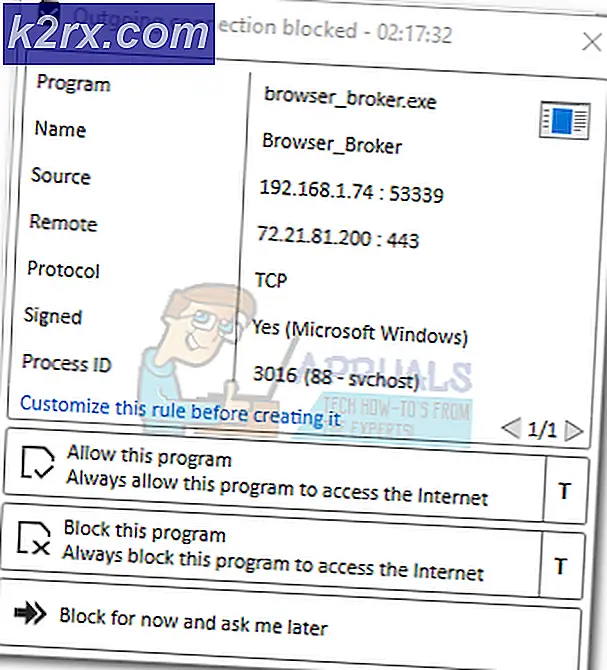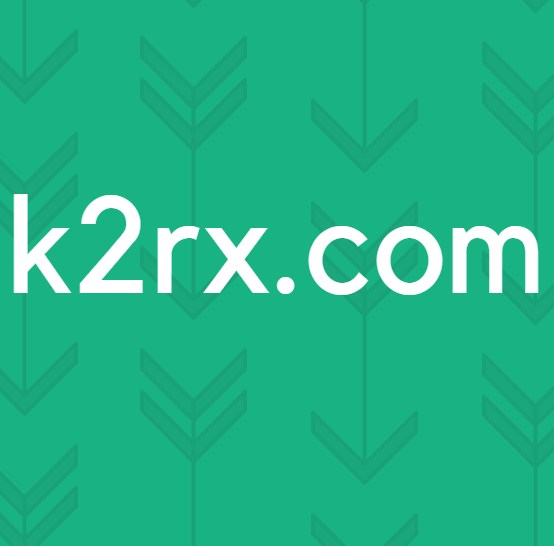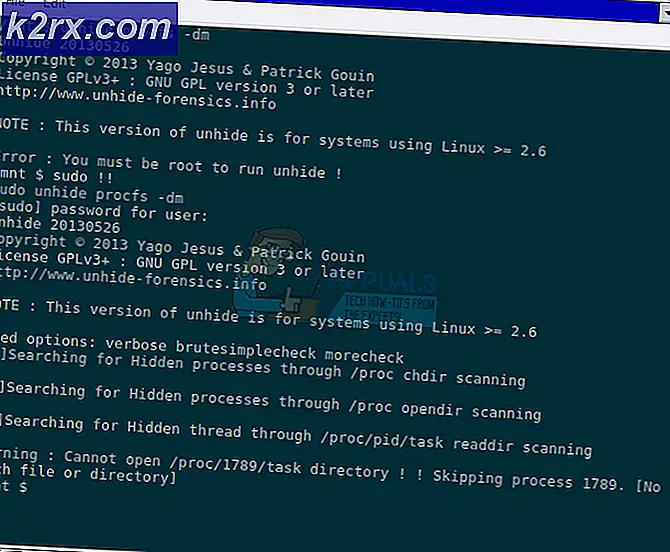Cara Nonaktifkan Peringatan Volume di Android
Banyak pengguna Android ingin tahu cara menonaktifkan peringatan volume aman di perangkat Android. Ini dapat mengganggu ketika Anda ingin memaksimalkan volume Anda dan harus menerima dialog untuk menaikkan volume melewati jumlah tertentu. Alasan ponsel Android melakukan ini adalah karena peraturan yang ditetapkan oleh Komite Eropa untuk Standardisasi Elektroteknik, yang menentukan bahwa perangkat pemutaran media harus memiliki nilai output maksimum 85 dB - melewati 85 dB dan pengguna harus menerima peringatan.
Ini merepotkan bagi pengguna Android, terutama jika Anda memulai pemutaran media pada perangkat Bluetooth jarak jauh, misalnya. Untungnya, ada banyak cara untuk secara permanen menonaktifkan peringatan batas volume, dan panduan ini akan menunjukkan metode berakar dan non-root untuk ini.
Cara Nonaktifkan Peringatan Volume pada Tanpa Root Android
Persyaratan:
- Aplikasi Tasker
- Aplikasi AutoTools
- Alat ADB di PC Anda (lihat panduan Panduan Cara Memasang ADB di Windows)
Hal pertama yang harus Anda lakukan adalah mengunduh semua persyaratan, lalu mengaktifkan USB debugging di perangkat Android Anda.
Buka Pengaturan> Tentang> ketuk Bangun Jumlah 7 kali hingga Mode Pengembang diaktifkan. Lalu masuk ke Pengaturan> Opsi Pengembang> aktifkan USB Debugging.
Kami perlu memberikan WRITE_SECURE_SETTINGS ke aplikasi AutoTools, karena yang pada dasarnya kami lakukan adalah mengutak-atik bendera di Android nyata. Kelas Settings.Global - aplikasi cukup banyak tidak pernah memiliki izin untuk mengubah apa pun di manifes Android, karena itu akan memberikan aplikasi sejumlah besar kontrol atas perangkat Anda, tetapi untungnya dengan ADB, kami dapat memberikan izin itu.
Jadi luncurkan terminal ADB di komputer Anda (tahan Shift + klik kanan di dalam jalur utama ADB Anda dan pilih Buka jendela perintah di sini).
Di terminal ADB, ketik perintah berikut:
Adb shell pm grant com.joaomgcd.autotools android.permission.WRITE_SECURE_SETTINGS
Sekarang AutoTools dapat menulis ke Manifest, kita akan mengonfigurasi Tasker untuk memerintahkan AutoTools untuk menonaktifkan audio aman saat boot.
Luncurkan aplikasi Tasker dan buat profil baru dengan mengetuk ikon + di pojok kanan bawah.
Tambahkan konteks Acara baru dan buka Tasker> Mulai Monitor . Kami akan menggunakan konteks Event untuk memicu ketika Tasker dijalankan, daripada ketika ponsel boot, karena itu metode yang lebih dapat diandalkan - tetapi Tasker dimulai ketika ponsel melakukan boot, jadi itu hampir hal yang sama.
Tekan tombol kembali dan buat Tugas baru yang terkait dengan profil ini. Di layar pembuatan Tugas, tekan ikon + di bagian tengah bawah layar untuk membuat Aksi baru.
Untuk aksinya, atur ke Tugas> Tunggu dan tunggu selama 30 detik. Ini didapat sekitar 30 detik setelah aturan boot yang digunakan Android untuk mengatur status volume aman.
Selanjutnya Anda harus membuat Action baru dan masuk ke Plugin> AutoTools> Pengaturan Aman . Tekan tombol pensil untuk membuka menu konfigurasi untuk AutoTools.
TIP PRO: Jika masalahnya ada pada komputer Anda atau laptop / notebook, Anda harus mencoba menggunakan Perangkat Lunak Reimage Plus yang dapat memindai repositori dan mengganti file yang rusak dan hilang. Ini berfungsi dalam banyak kasus, di mana masalah ini berasal karena sistem yang rusak. Anda dapat mengunduh Reimage Plus dengan Mengklik di SiniBuka Pengaturan Kustom dan konfigurasikan persis seperti ini:
- Pengaturan Jenis: Global
- Nama: audio_safe_volume_state
- Jenis Input: int
- Nilai: 2
Pastikan Anda sudah memasukkan semuanya dengan benar, atau tidak akan berhasil.
Sekarang kembali ke menu utama Tasker, dan kami akan membuat profil baru. Ini untuk orang-orang yang hampir tidak pernah menyalakan ulang perangkat Android mereka - alasan yang perlu kami lakukan adalah karena Android akan secara otomatis mengatur ulang batas volume aman setelah 20 jam . Ketika Anda mereboot ponsel Anda, kami tentu saja mengatur ulang batas itu, tetapi jika Anda hampir tidak pernah me-reboot perangkat Android Anda, maka kita memerlukan profil Tasker terpisah untuk secara berkala me-reset timer pada batas volume yang aman.
Di Tasker, buat profil baru dengan konteks Waktu .
Setel Waktu Edit ke waktu yang sama persis untuk Dari dan Ke - ini karena kami ingin Tugas untuk memicu hanya sekali pada waktu tertentu. 11:59 sore itu bagus, seperti yang terlihat pada gambar di bawah.
Untuk aksi Tugas, lakukan saja apa yang Anda lakukan untuk profil sebelumnya.
Nyalakan ulang ponsel Anda, dan peringatan volume aman harus dinonaktifkan!
Cara Nonaktifkan Peringatan Volume pada Android Berakar
Untuk perangkat Android yang di-root, ini jauh lebih mudah - ada banyak sekali tweak yang dapat diunduh dan modul untuk mencapai apa yang kita inginkan. Metode terbaik adalah melalui Xposed.
Jika Anda tidak memasang Xposed di perangkat Android Anda, panduan Appual berikut akan membantu untuk membaca:
- Cara Menginstal Kerangka Xposed di Ponsel Android
- Bagaimana Sepenuhnya Tema Android dengan Xposed Modul
- 5 Modul Xposed Terbaik untuk Perangkat Android Anda
Dalam hal apapun, setelah Anda menginstal Xposed di perangkat Android Anda, ada banyak modul Xposed yang akan menonaktifkan peringatan volume aman. Yang terbaik adalah:
NoSafeVolumeWarning
GravityBox (tidak ada opsi peringatan volume aman ditemukan di bawah Media Tweaks) - Untuk GravityBox, pilih modul yang khusus untuk versi Android Anda! Misalnya, GravityBox [N] untuk perangkat Androud Nougat, GravityBox [MM] untuk perangkat Marshmallow, dll.
Setelah menginstal modul pilihan Anda, cukup aktifkan dan reboot ponsel Anda untuk mengaktifkannya, kemudian konfigurasikan modul jika perlu (seperti GravityBox - NSVW harus segera bekerja).
TIP PRO: Jika masalahnya ada pada komputer Anda atau laptop / notebook, Anda harus mencoba menggunakan Perangkat Lunak Reimage Plus yang dapat memindai repositori dan mengganti file yang rusak dan hilang. Ini berfungsi dalam banyak kasus, di mana masalah ini berasal karena sistem yang rusak. Anda dapat mengunduh Reimage Plus dengan Mengklik di Sini